为什么电源已接通 但未充电 笔记本电源已接通但未充电怎么办
当我们插上笔记本电源,却发现电源已接通但未充电时,可能会让人感到困惑和焦虑,这种情况可能是由于多种原因引起的,比如电源适配器故障、电池老化、电池连接问题等。在面对这种情况时,我们需要冷静分析,找出问题所在,并采取相应的解决措施,以确保笔记本能够正常充电和使用。接下来我们将介绍一些可能的原因和解决方法,帮助大家解决这一问题。
操作方法:
1.首先,我们看到电池电量为零,充电器接通后只能使用,不能给电池充电
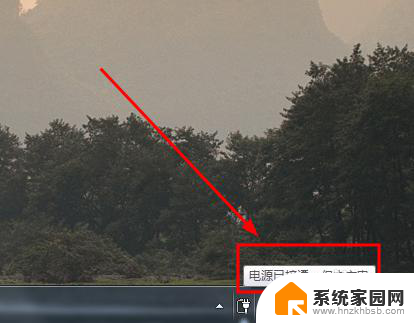
2.解决方法就是物理方法,将充电器断开后。摘下电池,然后重新装上即可,重启电脑(建议接通充电器)(针对可以自助拆卸电池的笔记本电脑哦)
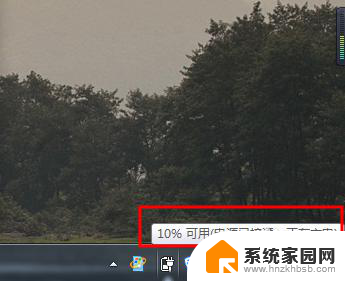
3.如果看到的是电池电量为60%,则使用下面的方法解决
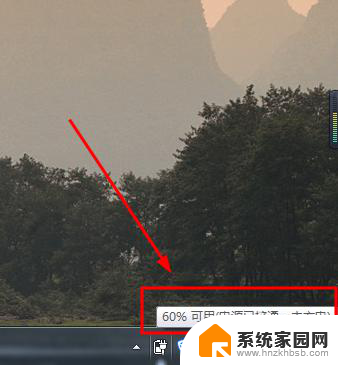
4.如图所示,如果你在小图标位置看到图中红框中的按钮。点击即可进入到设置界面了(跳过5-9),否则继续看下一步即可
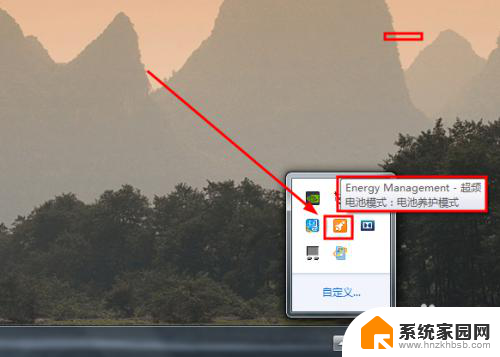
5.右键单击电池图标按钮,选择电源选项,如图所示
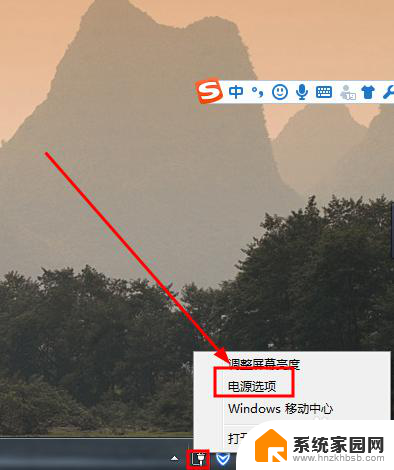
6.然后打开控制面板的电源选项界面,任一点击图中红框中的选项都可以,进入下一步
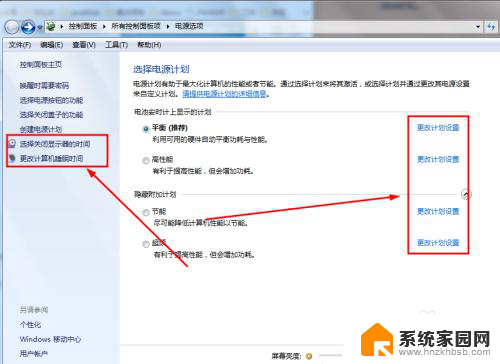
7.然后如图所示,看到更改高级电源设置选项,点击进入
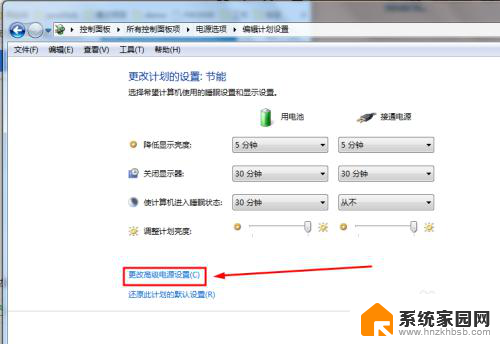
8.在新打开的独立的电池选项窗口中,选择电源管理选项,如图所示。
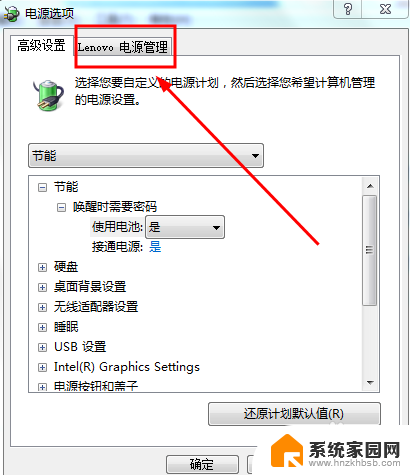
9.然后在这个界面下,选择如图所示的按钮,打开新的窗口
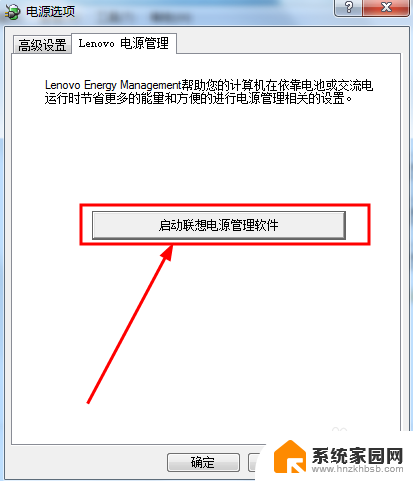
10.如图所示,这里是接下来的操作界面,点击右下角的电池设置按钮
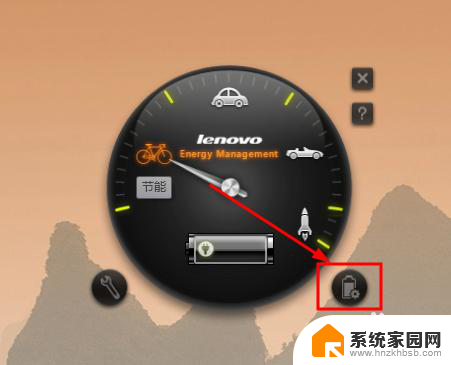
11.将电池养护模式改为电池充满模式,注意的是如果和修改后相同则不需要修改哦。依次应用--》确定按钮
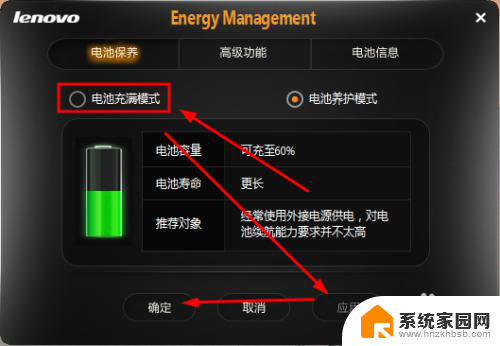
12.如图所示,这样就可以继续给电池充电了,希望能够帮到你
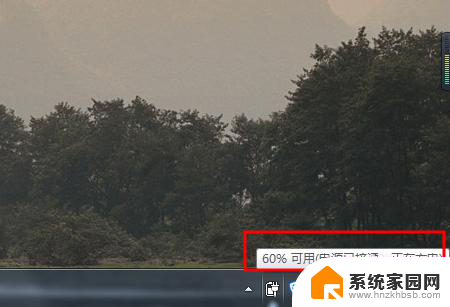
以上就是为什么电源已接通但未充电的全部内容,如果您不清楚,请按照以上步骤进行操作,希望这些方法能够帮助到您。
为什么电源已接通 但未充电 笔记本电源已接通但未充电怎么办相关教程
- 为什么电源已接通但未充电 笔记本电源已接通但未充电怎么办
- 电脑可用电源已接通未充电 笔记本充电显示电源已接通但未充电怎么解决
- 惠普笔记本电源已接通未充电怎么办 惠普电脑电源已接通但未充电
- 为什么笔记本电池显示未充电 电源已接通但笔记本未充电怎么解决
- 华硕电源已接通未充电怎么办 笔记本电源已连接但电池无法充电的解决方案
- 笔记本已连接电源但未充电怎么办 笔记本显示电源已连接但是未充电怎么解决
- 联想笔记本接通电源未充电 联想笔记本电源已接通但无法充电怎么办
- 笔记本插着电源不显示充电 笔记本电源已连接但未充电
- 联想笔记本显示充电但是充不进去 联想笔记本电脑已接通电源但未充电怎么办
- 联想电脑电源已连接未充电怎么办 联想笔记本已接电源但电池不充电怎么办
- win家庭版怎么恢复系统 怎样恢复笔记本电脑系统
- mac怎样转换windows 苹果电脑怎么切换到windows系统
- 苹果电脑如何抹掉windows系统 Mac怎么彻底卸载Windows系统
- windows sonic有什么用 Windows Sonic音效是什么
- 怎样不让windows自动更新软件 笔记本电脑自动更新关闭教程
- windows如何关闭软件开机启动 电脑开机启动软件关闭方法
电脑教程推荐
- 1 windows系统清理c盘 Windows 清理C盘的技巧
- 2 小米突然不能快充怎么办 小米手机快充失效原因
- 3 login用户名和密码 电脑忘记用户名和密码怎么办
- 4 手机屏幕怎么设置一直亮 手机屏幕常亮设置方法
- 5 远程计算机不接受连接怎么设置 如何处理远程计算机不允许连接
- 6 windows十的截图怎么 笔记本电脑如何截屏图片
- 7 关机命令shutdown -s -t Windows关机命令 shutdown /p
- 8 日记本密码锁忘记密码怎么开 密码日记本忘记密码解决办法
- 9 手机如何更改照片的像素和大小 手机图片像素大小调整教程
- 10 移动云盘个人空间怎么清理 中国移动云盘如何清理缓存